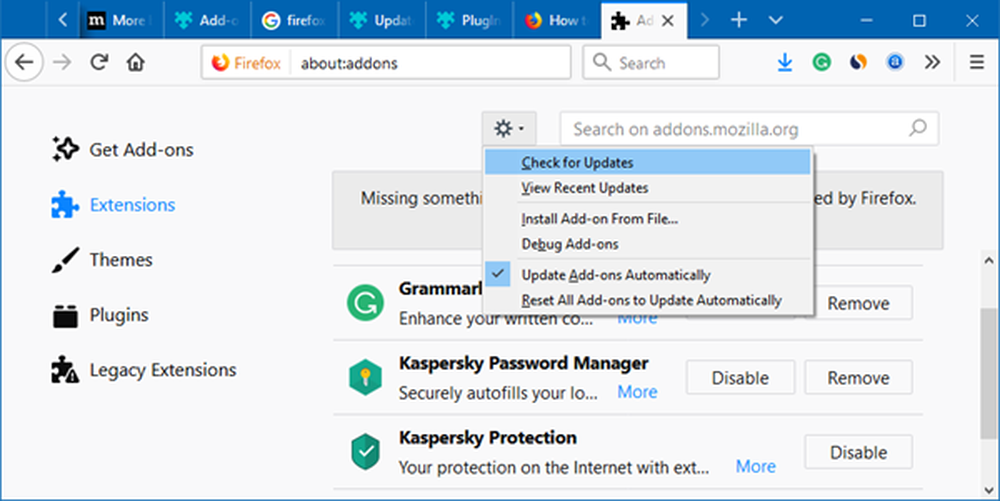Come aggiornare il BIOS sul computer Windows 10

BIOS è un termine che abbiamo sentito abbastanza spesso, infatti, è possibile che per la maggior parte dei problemi hardware il tecnico IT abbia suggerito un aggiornamento del BIOS prima di risolvere il problema dell'hardware. Cos'è il BIOS? BIOS è l'acronimo di (Basic Input Output System) ed è un software che accompagna la scheda madre del PC. In poche parole, forma uno strato di comunicazione tra l'hardware e il sistema operativo. Quindi, inutile dire che il BIOS è molto cruciale quando si tratta della funzionalità del tuo computer Windows 10/8/7.

Perché aggiornare il BIOS di sistema
Il BIOS è, dopo tutto, un software che deve essere aggiornato regolarmente, solo per il sistema operativo o per le app in generale. Gli aggiornamenti solitamente apportano miglioramenti e correzioni che aiuteranno il software a mantenere la sua compatibilità con l'hardware e il software. Detto questo a differenza della maggior parte delle altre app, il BIOS deve essere aggiornato manualmente, ed è esattamente ciò che spiegheremo in questo segmento.
La maggior parte non ha bisogno di aggiornare il BIOS. Se il computer funziona correttamente, non è necessario aggiornare o aggiornare il BIOS. In ogni caso, se lo desideri, ti consigliamo di non provare ad aggiornare il tuo BIOS da solo, ma invece di portarlo a un tecnico informatico che potrebbe essere meglio attrezzato per farlo. È necessario considerare l'aggiornamento del BIOS solo se si riscontrano problemi di prestazioni o altri problemi rendere necessario per aggiornare il BIOS. Bisogna stare attenti e sapere come aggiornare il BIOS; altrimenti potrebbe murarti intero sistema.
Come controllare la tua versione del BIOS
Prima di aggiornare il BIOS, è necessario verificare la versione dalle Informazioni di sistema. Abbiamo già visto come controllare la versione del BIOS. Devi digitare msinfo32 nella ricerca e premere Invio. Una volta aperto lo strumento di informazioni di sistema, è possibile verificare la versione del BIOS.
Si può anche eseguire un comando in CMD per verificare la versione del BIOS. Fare clic su "Pulsante Start" e premere Esegui, una volta visualizzata la casella Esegui informazioni di sistema e quindi premere OK. Puoi semplicemente annotare il numero del BIOS e confrontarlo con l'ultima versione dal sito Web del produttore, se necessario aggiornare lo stesso.
Come aggiornare il BIOS in Windows
Il BIOS non solo aiuta a mantenere la stabilità del sistema, ma aumenta anche la sicurezza e tenta di proteggere il sistema da qualsiasi vulnerabilità.
Prima di iniziare, assicurarsi di avere il backup di alimentazione durante l'aggiornamento del BIOS. Perché se il computer si spegne durante il processo, il BIOS potrebbe essere danneggiato e sarà necessario un tecnico per risolverlo. Il tuo CD / DVD di avvio può o non può essere d'aiuto a seconda di come il BIOS resiste dopo che un powercut o un improvviso sistema si spengono mentre riscrive il BIOS.
Visita il sito del produttore per scaricare l'aggiornamento del BIOS, ad esempio, se possiedi un laptop Dell, puoi andare su Dell.com, oppure puoi usare Utilità di aggiornamento Dell.
Identifica il tuo prodotto inserendo il tag Service o il numero di serie.
- Nel caso in cui il sistema visualizzato sia sbagliato, fai clic su "Visualizza un prodotto diverso" e prova a sfogliare manualmente un prodotto. Una volta selezionato il prodotto corretto, accedere al BIOS dalla categoria a discesa.
- Nel caso in cui ci siano più file elencati, selezionare l'ultimo verificando il numero di aggiornamento facendo clic su "Visualizza dettagli".
- Scarica e salva il file sul desktop
- Fare doppio clic sull'icona per riavviare il sistema e aprire una pagina di aggiornamento del BIOS.

Detto questo, la procedura di aggiornamento potrebbe variare leggermente da prodotto a prodotto. Vale anche la pena ricordare che l'OEM smette di aggiornare il BIOS per alcune delle macchine dopo un certo periodo di tempo.
Leggere: Come ripristinare le impostazioni del BIOS di default.
Aggiorna BIOS creando un USB avviabile
Si può anche scaricare il BIOS update.EXE file su un'unità Flash avviabile e aggiornare lo stesso. Per fare ciò, devi andare al sito web ufficiale della compagnia e scaricare il file del BIOS.

Utilizzare per creare una chiavetta USB avviabile, Dell Diagnostic Deployment Package e le istruzioni corrispondenti sono date qui.
- Scarica il file di aggiornamento del BIOS che di solito è .exe
- Copia il file nell'unità flash USB avviabile.
- Ora inserisci la chiavetta USB nel sistema su cui è necessario aggiornare il BIOS
- Dopo il riavvio premere F12, assicurarsi che l'USB con BIOS sia collegato.
- Seleziona USB Storage device dal menu e premi Return
- Il sistema aprirà un prompt dei comandi
- Seguire le istruzioni sullo schermo e completare la procedura di aggiornamento.
È possibile trovare questo video Drom Dell.com sull'aggiornamento del BIOS utile:
Utilizzo delle applicazioni di aggiornamento del BIOS
Ora, questa è la parte più semplice e ho utilizzato questo metodo per aggiornare il BIOS sul mio computer portatile HP da parecchio tempo. I produttori di schede madri per avere il proprio Applicazioni di aggiornamento del BIOS e tutto ciò che devi fare è premere un pulsante e voilà! Il software si prenderà cura di tutto il resto. È sempre consigliabile disattivare i firewall e altri software di sicurezza poiché potrebbero interferire con il processo.
Aggiornamento del BIOS su computer HP
Come abbiamo spiegato in precedenza, il processo di aggiornamento del BIOS è leggermente diverso per diversi marchi e per non lasciare nulla di intentato, ti porteremo anche attraverso i passaggi per aggiornare il BIOS per i sistemi HP.
- Vai alla pagina Web Download di driver e software HP e scegli il modello corretto
- Seleziona il sistema operativo
- La pagina web mostrerà un elenco di aggiornamenti per il tuo computer e dovrai verificare la sezione del BIOS. Se l'opzione BIOS non è disponibile significa che stai già eseguendo il BIOS più recente.
- Assicurarsi che l'aggiornamento del BIOS sia inteso per il modello del computer in caso di confusione controllare le informazioni del sistema. BIOS errato può causare gravi danni alla scheda madre.
- Scarica il file del BIOS e salvalo
- Disabilitare temporaneamente l'antivirus e altri programmi di sicurezza
- Fare doppio clic sul file BIOS e seguire le istruzioni sullo schermo
- Al termine dell'installazione, riavviare il PC come richiesto dal programma di installazione.
Utilizzare Lenovo System Update per aggiornare il BIOS sui laptop Lenovo
Bene, nel caso in cui si possieda un laptop Lenovo, il modo migliore per aggiornare il BIOS è utilizzare l'aggiornamento del sistema Lenovo supportato su ThinkPad, ThinkCentre, ThinkStation, Lenovo V, B, K ed E-Series. In alternativa, è possibile scaricare direttamente il BIOS dal sito di supporto Lenovo e installarlo manualmente.
- Trova la versione più recente del BIOS per la tua macchina dal sito di supporto.
- Nella pagina di supporto vai al prodotto> Fai clic su Driver e software> Seleziona BIOS> Scegli il tuo sistema operativo.
- Lenovo consiglia agli utenti di disattivare l'antivirus o qualsiasi tipo di firewall prima di avviare l'aggiornamento del BIOS.
- Una volta scaricato il file dal sito di supporto, estrarlo ed eseguire lo stesso se necessario seguire le istruzioni visualizzate.
- Riavvia il computer quando richiesto e voilà! il tuo BIOS è aggiornato.
Aggiorna BIOS su ASUS usando WinFLASH
Per aggiornare il BIOS sui sistemi ASUS, è necessario utilizzare l'utilità WinFLASH. Istruzioni dettagliate possono essere trovate su asus.com.
In poche parole, l'aggiornamento del BIOS è un processo piuttosto semplice in quanto si ottiene il giusto numero di modello. Infatti, la maggior parte delle recenti versioni di Windows come Windows 10 gestiscono il processo di aggiornamento in un modo molto più elegante rispetto a quello che dice Windows XP.
Collegamenti utili ... Nel caso in cui ...- Hai dimenticato la password del tuo BIOS? Usa PC CMOS Cleaner.
- Ripristina la password del BIOS con CmosPwd.